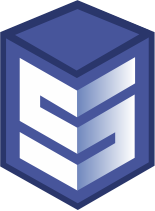ВАЖНО! При изменении контактных данных, а именно: номеров телефонов, E-mail, Ф.И.О. пользователя услуг, необходимо в кратчайшие сроки сообщить об этом в центр обслуживания абонентов. Это необходимо для качественного и своевременного предоставления услуг
ОПЕРАЦИИ СО СЧЕТОМ: пополнение, кредит, приостановление
Пополнение в кассе банка
Для пополнения счета в кассе банка Вам необходимы наши банковские реквизиты. В назначении платежа необходимо указать Ваш UserID (логин), Ф.И.О. и адрес. Обращаем Ваше внимание на то, что зачисление средств, при пополнении в кассе банка, может занять до 3 рабочих дней. Для моментального пополнения рекомендуем пользоваться платежными картами и терминалами самообслуживания.
Пополнение в терминале самообслуживания
Абонентам, подключенным после 15 Февраля 2018 года:
В терминалах самообслуживания Система, PayMarket, 24 Non Stop, IBOX, EasyPay, City24, TYME, Банк24, 2Сlick зайдите в раздел “Интернет”, найдите и выберите кнопку с логотипом Спайдер-нет, в поле “Код для оплаты в терминале” введите Ваш Логин, сверьте Ваши Ф.И.О., внесите средства, подтвердите оплату. Счет будет пополнен автоматически. Пожалуйста, сохраните чек.
Абонентам, подключенным до 15 Февраля 2018 года:
В терминалах самообслуживания Система, PayMarket, 24 Non Stop, IBOX, EasyPay, City24, TYME, Банк24, 2Сlick зайдите в раздел “Интернет”, найдите и выберите кнопку с логотипом Спайдер-нет, в поле “Код для оплаты в терминале” введите Ваш 5-значный код для оплаты в терминалах, который записан в приложении 1 к Договору, в Личном кабинете, а так же на обратной стороне карточки абонента, сверьте Ваши Ф.И.О., внесите средства, подтвердите оплату. Счет будет пополнен автоматически. Пожалуйста, сохраните чек.
При помощи сервиса UkrPayS в терминалах самообслуживания Система, IBOX, TYME, используя кнопку “Поиск”, найдите и выберите кнопку с логотипом UkrPayS, в поле “Код для оплаты в терминале” введите Ваш 5-значный код для оплаты в терминалах, который записан в приложении 1 к Договору, в Личном кабинете, а так же на обратной стороне карточки абонента, сверьте Ваши Ф.И.О., внесите средства, подтвердите оплату. Счет будет пополнен автоматически. Пожалуйста, сохраните чек.
Пополнение картой Visa или Mastercard
Удобнее всего пополнять счет при помощи платежной карты VISA или MasterCard. Пополнение происходит моментально и автоматически, не выходя из дома.
Что такое UKRPAYS ?
UkrPayS — это платежная система, которая объединяет различные способы пополнения счета — терминалы самообслуживания, платежные карты, НСМЭП, webmoney.
Если Вы не успели пополнить счет вовремя
Если Вы не успели пополнить счет вовремя, и доступ в Интернет приостановлен, Вы можете воспользоваться услугой “Кредит”. Услуга доступна один раз в течении календарного месяца.
Как скоро будет пополнен счет при пополнении в кассе банка, платежной картой, терминале самообслуживания
Пополнение счета при оплате в кассе банка может занять до 3 рабочих дней, пополнение в терминалах самообслуживания и платежными картами происходит моментально и автоматически. При пополнении счета платежной картой Вам даже не нужно выходить из дома или рабочего места.
Если интернет временно не нужен
Если доступ в Интернет Вам временно не нужен, Вы можете возпользоваться услугой “Приостановление”. Приостановление можно заказать на срок от 10 до 60 дней. Стоимость услуги — 20 гривен за весь период приостановления.
Как узнать состояние счета
Узнать состояние счета можно при помощи Личного кабинета пользователя.
Что такое расчетный период?
Согласно условий Договора и Регламента расчетным периодом является, в зависимости от тарифного плана, календарный месяц, либо 30 дней. Если Ваша учетная запись не заблокирована, то пополнять счет Вы можете в любой удобный момент и любой суммой. Если Ваша учетная запись заблокирована из-за недостаточного остатка средств, в таком случае необходимо пополнить счет в размере оплаты за расчетный период.
Как узнать Ваш тарифный план и перечень заказанных услуг
Узнать Ваш текущий тарифный план и перечень заказанных услуг можно при помощи Личного кабинета пользователя
ДОМАШНЯЯ СЕТЬ: как подключить компьютер, ноутбук, планшет, смартфон, Smart-TV, ТВ-приставку, устройства «Умного Дома»
Роутер (маршрутизатор) WiFi
Если Вам необходимо подлкючить к Интернет несколько устройств, либо создать беспроводную WiFi сеть, для этого необходимо устройство WiFi роутер. В данный момент для удовлетворения современных потребностей в скорости и качестве передачи данных подходят WiFi роутеры стандартов N300, N600, AC900, AC1200. Учитывая, что WiFi устройства получили большое распространение, существует вероятность, что для качетсвенной работы беспроводной сети Вам понадобится роутер с более чувствительными антеннами или двух-диапазонный роутер. Так же следует учитывать, что сигнал роутера может плохо преодолевать или вообще не преодолевать некоторые препятсвия. Подобрать и приобрести наиболее подходящую модель роутера можно у нас, наши мастера доставят и, при необходимости, настроят роутер для Вас.
Что делать, если WiFi работает плохо, а проложить кабель нет возможности
Если мощности WiFi сигнала недостаточно для уверенной работы, критичного к качеству связи устройства (например ТВ-приставки), а перести роутер или провести кабель нет возможности — можно воспользоваться оборудованием PLC, которое позволяет соединять сетевые устройства по электро-проводке. Подобрать и приобрести наиболее подходящую модель PLC адаптера можно у нас, наши мастера доставят и, при необходимости, настроят PLC адаптер для Вас.
Как пользоваться личным кабинетом пользователя
Как войти в Личный Кабинет пользователя
Для входа в Личный Кабинет пользователя Вам неоходимы UserID (логин) и Пароль, которые указаны в Вашем экземпляре Договора и на Карточке клиента, и перейти по адресу lk.spider.od.ua . Если вы утеряли Договор или Карточку клиента — Вам необходимо обратиться в центр обслуживания абонентов, и после подтверждения Вашей личности мы предоставим Вам копию договора и новую карточку
Если забыли UserID (логин) или Пароль
Если Вы забыли Пароль для входя в Личный кабинет пользователя, и в контактных данных Вашей учетной записи указан верный номер мобильного телефона, Вы можете получить пароль по SMS. Если Вы забыли UserID (логин) и пароль, Вы можете обратиться в центр обслуживания абонентов, и после подтверждения Вашей личности мы предоставим Вам необходимую информацию, а при необходимости — копию договора и новую карточку клиента
Как посмотреть какой у меня тарифный план
Текущий тарифный план указан в Личном кабинете пользователя.
Как поменять тарифный план
Для смены тарифного плана Вам необходимо обратиться в центр обслуживания абонентов, подтвердить Вашу личность, и выбрать новый тарифный план.
Как посмотреть, какая у меня абон.плата
Выяснить размер абон.платы по заказанным услугам можно воспользовавшись Личным кабинетом пользователя, либо обратившись в центр обслуживания абонентов.
Как активировать кредит
Для активации услуги Кредит Вам необходимо зайти в Личный кабинет пользователя и выполнить следующие действия: Подробная инструкция
Как активировать приостановление
Активировать услугу Приостановление Вы можете в Личном кабинете пользователя или по телефону (048) 78-78-321
Как написать сообщение
Чтобы написать сообщение сотрудникам центра обслуживания абонентов, либо руководителю предприятия, Вам необходимо зайти в Личный кабинет пользователя, выбрать пункт меню “Сообщения”, выбрать адресата сообщения, и ввести ваше сообщение. При необходимости к сообщению можно добавить документы и изображения.
Настройки, диагностика и устранение проблем, справка
Что означает “широкополосный Интернет” ?
Согласно рекомендаций FCC широкополосным (то есть удовлетворяющим требованиям современных сервисов Интернет) может считаться доступ в Интернет на скоростях не ниже чем 25 Мбит/с на прием и 4 Мбит/с на передачу.
ВОЛС или волоконно-оптические линии связи
Оптические линии связи это самая совершенная технология для организации сетей общего доступа, какой и является сеть Интернет. Оптические кабели не боятся атмосферного электричества (гроз) так как не содержат токопроводящих элементов. Оптические линии связи позволяют организовывать передачу данных на больших расстояниях, без потери качества и стабильности связи, на максимально возможных скоростях. Оптические линии связи являются более надежными и долговечными, в сравнении с UTP
Что делать если Интернет не работает?
Если перед обращением в центр обслуживание абонентов у Вас есть возможность выполнить несколько простых действий, то сроки устранения неполадки могут существенно сократиться:
Если абонентский кабель подключен напрямую в компьютер (Вы не пользуетесь роутером):
— проверьте состояние сетевого адаптера, он должен быть включен;
— проверьте сетевые кабели: кабели и разъемы не должны иметь повреждений, разъемы кабелей должны быть вставлены в гнезда розетки и сетевого адаптера до щелчка фиксатора;
— проверьте установлено ли высокоскоростное подключение РРРоЕ, если нет — запустите его;
— попробуйте перезапустить Ваш компьютер;
— если после перезагрузки компьютера доступ в Интернет не появился, обратитесь в центр обслуживания абонентов, сообщите Ваш UserID (логин) или полный адрес, какие действия Вы выполнили, и код ошибки при попытке установления высокоскоростного подключения.
Если абонентский кабель подключен в роутер:
— проверьте состояние сетевого адаптера, он должен быть включен;
— проверьте сетевые кабели: кабели и разъемы не должны иметь повреждений, разъемы кабелей должны быть вставлены в гнезда розетки и сетевого адаптера до щелчка фиксатора;
— попробуйте перезапустить Ваш компьютер;
— проверьте состояние кабеля между компьютером и роутером;
— если Ваше соединение с роутером по беспроводной сети, проверьте установлена ли связь и настройки беспроводного адаптера;
— проверьте соединение абонентского кабеля с роутером (индикатор WAN, обозначение земного шара или надпись Internet);
-проверьте состояние кабеля от роутера до Вашего компьютера (индикатор активности порта роутера и подключение кабеля в сетевом адаптере);
-выключите блок питания роутера из розетки на 5-10 минут;
— если после выполненных действий доступ в Интернет не появился, обратитесь в центр обслуживания абонентов, сообщите Ваш UserID (логин) или полный адрес, какие действия Вы выполнили.
Если технология Вашего подключения FTTH:
— проверьте состояние сетевого адаптера, он должен быть включен;
— проверьте сетевые кабели: кабели и разъемы не должны иметь повреждений, разъемы кабелей должны быть вставлены в гнезда розетки и сетевого адаптера до щелчка фиксатора;
— попробуйте перезапустить Ваш компьютер;
— проверьте состояние оптического кабеля до медиаконвертора;
— проверьте состояние кабеля от медиаконвертора до компьютера или роутера;
— выключите блок питания медиаконвертора на 5-10 минут;
— проверьте индикаторы медиаконвертора, все ли светятся, если какие-то не светятся и не моргают, то какие именно.
— если после выполненных действий доступ в Интернет не появился, обратитесь в центр обслуживания абонентов, сообщите Ваш UserID (логин) или полный адрес, какие действия Вы выполнили.
Если технология Вашего подключения PON :
— проверьте состояние сетевого адаптера, он должен быть включен;
— проверьте сетевые кабели: кабели и разъемы не должны иметь повреждений, разъемы кабелей должны быть вставлены в гнезда розетки и сетевого адаптера до щелчка фиксатора;
— попробуйте перезапустить Ваш компьютер;
— проверьте состояние оптического кабеля до оптического терминала;
— проверьте состояние кабеля от оптического терминала до компьютера или роутера;
— выключите блок питания оптического терминала на 5-10 минут;
— проверьте индикаторы оптического терминала, светятся ли индикаторы питания, PON, LAN;
— если после выполненных действий доступ в Интернет не появился, обратитесь в центр обслуживания абонентов, сообщите Ваш UserID (логин) или полный адрес, какие действия Вы выполнили.
Что влияет на скорость и качество
На скорость и качество связи влияет множество факторов, основное внимание нужно уделить таким:
- Качество соединений Вашей домашней сети: настройки сетевого адаптера (прием и передача не может осуществляться быстрее, чем позволяет сетевой адаптер), состояние кабелей и разъемов (при повреждении кабелей и разъемов сеть может работать, но качество будет очень низким, а связь нестабильной), уровень сигнала (беспроводной сигнал может быть слабым или частотный ресурс может быть занят расположенными рядом беспроводными устройствами) и стандарты беспроводной сети (поддерживаемые стандарты и частоты роутера и адаптера должны соответствовать друг другу)
- Программное обеспечение: Многие антивирусы и системы безопасности могут ограничивать скорость и качество связи, в особенности на маломощных устройствах, так как им необходимы вычислительные ресурсы для проверки принимаемой и передаваемой информации
- Общее потребление полосы пропускания Вашего соединения: выделяемая полоса пропускания разделяется между всеми Вашими устройствами и программами, которые ее потребляют. Некоторые программы и устройства устанавливают связь в автоматическом режиме и без Вашего ведома.
- Загруженность и удаленность ресурсов, к которым Вы обращаетесь: Интернет состоит из миллиардов устройств на всех континентах, островах, спутников в космическом пространстве, и даже судов в море, качество связи между которыми существенно отличается. Например это может быть сервер на полярной научной станции со спутниковым соединением, дата-центр огромной корпорации как Google, Facebook или Microsoft, или Ваша персональная страничка на домашнем компьютере. К новому, популярному ролику на Youtube могут обращаться одновременно сотни тысяч зрителей, а к научной статье — только несколько специалистов за год. Во всех этих случаях качество связи и максимально возможная скорость приема и передачи будут разными.
- Учитывая, что роутеры с функцией WiFi очень популярны, возможна ситуация, при которой уровень сигнала достаточный, но качество связи (скорость, стабильность связи) неудовлетворительны. Часто это связано с загруженностью эфира (вокруг Вас много работает WiFi роутеров). Большинство WiFi роутеров позволяет изменить канал приема-передачи на менее загруженный, и в этом случае качество работы беспроводной сети улучшится. Узнать о состоянии эфира можно при помощи специальных программ, например вот этой. Так же Вы можете вызвать мастера для диагностики и настройки беспроводной сети.
Как проверить скорость
Для примерной оценки скорости приема и передачи можно воспользоваться сервисом Speedtest.net (можно выбрать интересующую Вас страну, город и сервер). Для более точной оценки скорости можно воспользоваться тестовой закачкой Bittorrent (нужно выбрать популярные файлы, размером от 1 Гб и более, с большим количеством раздающих и принимающих участников). Для корректной оценки необходимо ознакомиться с пунктом справки “Что влияет на скорость и качество связи ”.
Как настроить подключение на компьютере
Запустить Мастер настройки, выбрать “Высокоскоростное подключение с указанием логина и пароля” и ввести UserID (логин) и пароль, которые указаны в абонентском договоре.
Как настроить подключение на роутере
В разделе WAN или при работе Мастера настройки необходимо выбрать тип подключения РРРоЕ, ввести UserID (логин) и пароль, которые указаны в абонентском договоре, настроить беспроводную сеть и установить пароль.
Телевидение
Как смотреть на компьютере
Для просмотра телеканалов на Вашем компьютере скачайте и установите Trinity Player. Сообщите оператору тех.поддержки код в приложении и выбранный тарифный план. Если с установкой и настройкой у Вас возникнут сложности, Вы можете заказать вызов мастера.
Как смотреть на смартфоне и планшете
Для просмотра телеканалов на Вашем смартфоне и планшете с ОС Android скачайте и установите приложение Trinity TV . Для смартфонов и планшетов Apple скачайте и установите приложение Trinity TV .Сообщите оператору тех.поддержки код в приложении и выбранный тарифный план. Если с установкой и настройкой у Вас возникнут сложности, Вы можете заказать вызов мастера.
Как смотреть на SmartTV
Для просмотра телеканалов на Вашем Smart-TV скачайте и установите приложение, подходящее для Вашей модели устройства. Сообщите оператору тех.поддержки код в приложении и выбранный тарифный план. Если с установкой и настройкой у Вас возникнут сложности, Вы можете заказать вызов мастера.
Как смотреть на обычном телевизоре
Для просмотра телеканалов на обычном телевизоре необходима ТВ-приставка. Наиболее подходящей моделью приставки является ТВ-приставка SWEET.TV, которую можно приобрести у нас. Так же возможен просмотр на приставках с Android, MAG и AURA, iNeXT. Cкачайте и установите приложение, подходящее для Вашей модели устройства. Сообщите оператору тех.поддержки код в приложении и выбранный тарифный план. Если с установкой и настройкой у Вас возникнут сложности, Вы можете заказать вызов мастера.
Безопасность в интернете
Финансовые реквизиты и персональные данные
Соблюдайте осторожность при расчетах в Интернет ! Ни при каких обстоятельствах не сообщайте кому-либо по телефону или в электронных сообщениях пароли от Вашей учетной записи, ящиков электронной почты, PIN коды платежных и SIM карт.
Антивирусы и комплексные системы безопасности
Для защиты от вредоносных программ и сайтов необходимо пользоваться антивирусным ПО либо ПО комплексной защиты Ваших устройств. На рынке существует множество качественных решений, как платных, так и бесплатных. Рекомендуем обратить внимание на бесплатные продукты Avast и Bitdefender Free. При необходимости установить и настроить ПО могут наши специалисты, вызов специалиста можно заказать в центре обслуживания абонентов по телефону (048) 78-78-321.
Ограничение доступа к нежелательным ресурсам
Для ограничения доступа к нежелательным ресурсам, например доступа детей к ресурсам для взрослых, можно воспользоваться средствами альтернативных DNS серверов AdGuard DNS, OpenDNS, Norton ConnectSafe. При необходимости настроить Ваши устройства (компьютеры, маршрутизаторы) могут наши специалисты, вызов специалиста можно заказать в центре обслуживания абонентов по телефону (048) 78-78-321.
Обновления ПО
Регулярно устанавливайте обновления операционной системы, обновляйте базы антивирусных программ, при необходимости обновляйте ПО на роутерах.